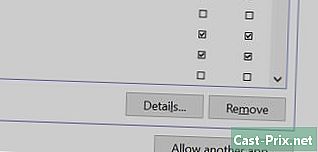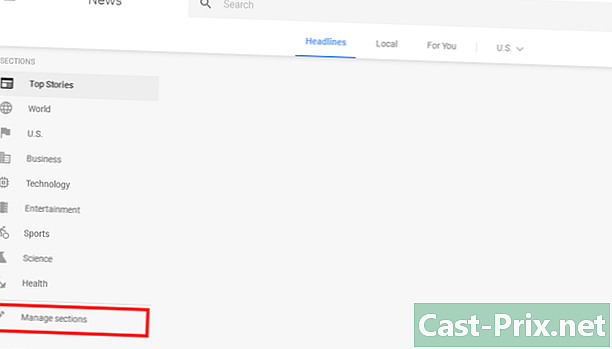Hur du återställer ett e-postmeddelande som har tagits bort
Författare:
Roger Morrison
Skapelsedatum:
22 September 2021
Uppdatera Datum:
9 Maj 2024
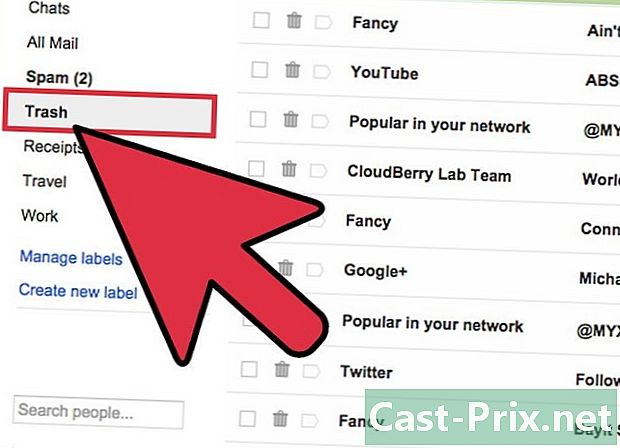
Innehåll
I den här artikeln: Använda en web RieUse en RieRefference-klient
Det finns inget mer stressande än att veta att du har tagit bort ett mycket viktigt e-postmeddelande. Du kanske tycker att det inte kan återvinnas, men det finns flera sätt du kan försöka återställa ett raderat e-postmeddelande. Förutom att söka i papperskorgen och andra mappar för att försöka återställa filen finns det flera andra alternativ du kan prova.
stadier
Metod 1 Använda en webbrie
-
Kontrollera avsnittet korg. När du tar bort en skickas den till mappen korg där det är ett ögonblick innan den tas bort permanent. Många e-posttjänster håller dem i papperskorgen längre, men e-postmeddelandena håller inte mer än 30 dagar i papperskorgen.- Om du använder Outlook.com klickar du på alternativet s utgår i menyn till vänster, klicka sedan på länken återställa de raderade s längst ner på sidan. Outlook kommer att försöka återställa så många som möjligt.
-
Kontrollera din inkorg. Om din inkorg är rörig, finns det en chans att den du letar efter helt enkelt går förlorad bland de andra.Du kan använda din söktjänsts sökfunktion för att söka efter vad du vill eller sortera din inkorg efter datum och bläddra efter de datum du fick det datumet.- Du kan söka genom att skriva ämnet för avsändarens adress eller nyckelord.
-
Titta i mapparna som du har skapat. Flera tjänster gör att du kan ordna om dina genom att placera dem i mappar. Det råkar fördubbla att vi var tvungna att flytta den till en annan mapp, så gå igenom dina filer för att se till att du inte av misstag lägger den i en annan mapp. -
Kontrollera dina arkiverade filer i Gmail. Gmail arkiverar istället för att ta bort dem (såvida du inte väljer alternativet ta bort). Det innebär att det raderas från din inkorg, men det lagras i ditt konto så att det kan hämtas senare. Du kan komma åt de arkiverade filerna genom att söka efter dem eller genom att klicka på alternativet Alla s i den vänstra menyn. -
Kontakta e-posttjänsten. Om du har tagit bort ett av ditt konto och det inte längre är i papperskorgen är det ofta återhämtat. Du kan försöka kontakta tjänsteleverantören, men chansen är stor att den har tagits bort för gott.
Metod 2 Använd en rie-klient
-
Kontrollera papperskorgen och andra platser. När du väljer en att ta bort skickas den till avsnittet korg eller s utgår ett ögonblick, innan den tas bort permanent. Kontrollera dessa platser för att se om den du letar efter är där.- De flesta flyttar dem till anpassade mappar. Om du av misstag flyttade det, skulle det vara svårt att hitta. Använd din klients sökfunktion för att försöka hitta.
-
Kontrollera webbtjänsten din klient ansluter till. Om du använder en rie-klient för att få tillgång till s från en webbtjänst som Gmail eller Yahoo, kan du fortfarande vara online. Logga in på ditt konto och kolla din inkorg, papperskorgen och andra platser för att hitta. -
Återställa raderade filer i Outlook. Detta är bara möjligt om du använder en Microsoft Exchange-server för din e-postadress. Klicka på fliken rekord, klicka sedan på knappen Återställa raderade objekt. Outlook kommer att försöka återställa de raderade filerna på Exchange-servern.- Administratören för ditt Exchange-konto bestämmer lagringstiden för s innan de tas bort permanent.
-
Kontakta serveradministratören. Serveradministratören för din e-post kan ha säkerhetskopierat kopior av s som gick igenom servern. Kontakta administratören för att se om han eller hon har åtkomst till säkerhetskopior av ditt konto. Chanserna för framgång beror på hur ditt företag hanterar sina servrar. -
Använd ett dataåterställningsprogram. Om du har tagit bort kundens filer permanent, skulle den sista utvägen vara att använda ett dataåterställningsprogram. När filer raderas från en dator markeras eller skrivs de över med ny data. Om du inte har åtkomst till din hårddisk eller sparat något på den efter att du har tagit bort den, finns det en chans att den kan återställas.- Så snart du inser att du av misstag har raderat en viktig, undvik att använda din hårddisk.
- Använd en annan dator för att installera bärbar filåterställningsprogram på USB-media, för att se till att hårddisken inte ändras av ett nyinstallerat program.
- Exempel på populära program inkluderar PhotoRec, Recuva, Glary Undelete och Puran File Recovery.
- Dessa program kan användas för att återställa alla typer av filer, inklusive raderade elektroniska filer.
- Att använda en återställningsprogramvara garanterar inte återställning av raderade filer. Det är mycket möjligt att filerna har skrivits över av andra data, även om du agerar omedelbart.